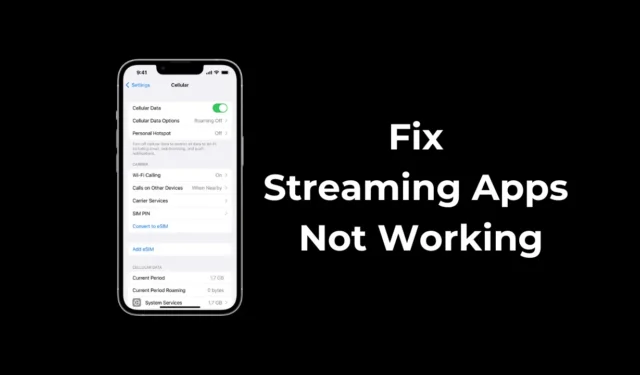
Hoewel iPhones minder foutgevoelig zijn dan Android, kunnen ze soms op problemen stuiten. Een van de problemen waarmee veel gebruikers de laatste tijd te maken hebben gehad, is dat streamingdiensten niet werken op mobiele data.
Volgens de gebruikers werken streamingdiensten als YouTube, Prime Video, Hulu etc. alleen op wifi, en zodra de wifi-verbinding wordt verbroken, stoppen de streaming-apps. Wat is de reden dat streamingdiensten niet werken zonder verbinding te maken met wifi op de iPhone?
Eigenlijk stoppen de streamingdiensten met werken wanneer uw iPhone overschakelt naar mobiele data. Het probleem is afhankelijk van de mobiele gegevensinstellingen van uw iPhone, waardoor de streaming-apps niet meer werken.
Hoe u streaming-apps kunt repareren die niet werken op mobiele gegevens op de iPhone
Als u met een soortgelijk probleem wordt geconfronteerd, lees dan het artikel verder. Hieronder hebben we enkele eenvoudige manieren gedeeld om te verhelpen dat streamingdiensten niet werken op mobiele data op de iPhone. Laten we beginnen.
1. Zorg ervoor dat uw mobiele gegevens werken
Wanneer u de verbinding met een WiFi-netwerk verbreekt, schakelt uw iPhone automatisch over naar Mobiele data.
De kans is dus groot dat de mobiele gegevens van uw iPhone niet werken; Door het loskoppelen van het WiFi-netwerk worden de streamingdiensten onmiddellijk verbroken.
Daarom moet u ervoor zorgen dat uw mobiele gegevens werken en stabiel zijn. U kunt sites zoals fast.com vanuit de Safari-webbrowser openen om te controleren of mobiele data werken en wat de snelheid ervan is.
2. Start uw iPhone opnieuw op

Als uw mobiele gegevens nog steeds werken en de streaming-apps niet meer werken, is het tijd om uw iPhone opnieuw op te starten.
De kans is groot dat er een bug of storing in iOS zit waardoor de streaming-apps je mobiele data niet kunnen gebruiken.
U kunt dergelijke bugs of glitches verwijderen door uw iPhone opnieuw op te starten. Om opnieuw op te starten, drukt u lang op de knop Volume omhoog + Aan/uit van uw iPhone. Het Power-menu verschijnt; Sleep om uit te zetten.
Eenmaal uitgeschakeld, wacht u een paar seconden en schakelt u vervolgens uw iPhone in. Dit zou het probleem waarmee u wordt geconfronteerd, moeten oplossen.
3. Schakel Schermtijd uit op de iPhone
Schermtijd van de iPhone heeft een functie waarmee u het app-gebruik kunt beperken. Er zijn mogelijkheden dat er beperkingen worden ingesteld in de Instellingen voor ScreenTime. Als u zich de wijzigingen die u in ScreenTime hebt aangebracht niet meer kunt herinneren, kunt u de functie het beste tijdelijk uitschakelen.
1. Open de app Instellingen op uw iPhone.

2. Wanneer de app Instellingen wordt geopend, tikt u op Schermtijd .

3. Blader op het scherm Schermtijd naar beneden en tik op App- en website-activiteit uitschakelen .

4. Nu wordt u gevraagd om uw iPhone-toegangscode in te voeren . Voer het in.

5. Tik bij de bevestigingsvraag nogmaals op App- en website-activiteit uitschakelen .

Hiermee wordt Schermtijd op uw iPhone uitgeschakeld. Eenmaal uitgeschakeld, probeer de streaming-apps opnieuw uit te voeren.
4. Controleer of de streaming-app mobiele data mag gebruiken
Met iPhone kunt u controleren welke apps uw mobiele data gebruiken en hoeveel bandbreedte ze hebben gebruikt, en kunt u voorkomen dat apps uw mobiele data gebruiken.
U moet dus controleren of de streaming-app die niet werkt zonder actieve WiFi uw mobiele gegevens kan gebruiken. Als dit niet is toegestaan, kunt u toestaan dat de mobiele gegevens worden gebruikt om het probleem op te lossen.
1. Open de app Instellingen op uw iPhone om aan de slag te gaan.

2. Wanneer de app Instellingen wordt geopend, tikt u op Mobiele diensten of Mobiele data.

3. Scroll op het scherm Mobiele data naar beneden om te zien hoeveel data je hebt gebruikt terwijl je verbonden was met mobiel internet.

4. Scroll verder naar beneden om alle apps te vinden die de mobiele data gebruiken.
5. Je moet de app vinden die de streamingdienst stopt zodra de wifi-verbinding wordt verbroken. U moet de app vinden en ervoor zorgen dat deze de mobiele data kan gebruiken.

Zo kun je via iPhone-instellingen controleren of de streaming-app mobiele data kan gebruiken.
Dit zijn de beste manieren om te repareren dat streaming-apps niet werken zonder wifi op iPhones. Als je meer hulp nodig hebt bij het oplossen van iPhone-streamingproblemen, kun je ons dit laten weten in de reacties hieronder. Als u deze handleiding nuttig vindt, vergeet dan niet deze met uw vrienden te delen.




Geef een reactie